标签:哪些 style city 不同的 字段 远程 目标 ima ges
上一篇文章我们介绍了如何使用VS2017对SSMS数据库进行架构比较。这一篇文章我们将继续介绍如何对SSMS数据库的数据进行比较。数据的比较也是很常见的,比如我们要比较当前版本的数据库相对上一个版本在内容上有哪些改变。这个时候我们使用数据比较就可以很清楚看到异同,同样我们也可以对目标数据进行同步。
从Visual Studio 2005版本开始,VS不仅开始支持“比较和同步数据库架构”,同时也开始支持“比较和同步数据库数据”。
本次演练使用VS2017自带的SQL Server工具比较两个数据库的数据并将源数据同步至目标数据。
我这里有两个数据库,一个是本地的(JXPT_CS),一个是测试服务器的(JXPT_MS)。本次演练我将连接这两个数据库。
所谓的源数据库和目标数据库也就是字面的意思(源>目标)将源数据中新增修改删除的数据同步到目标数据库中。
首先我们打开VS>工具>SQL Server>新建数据比较。
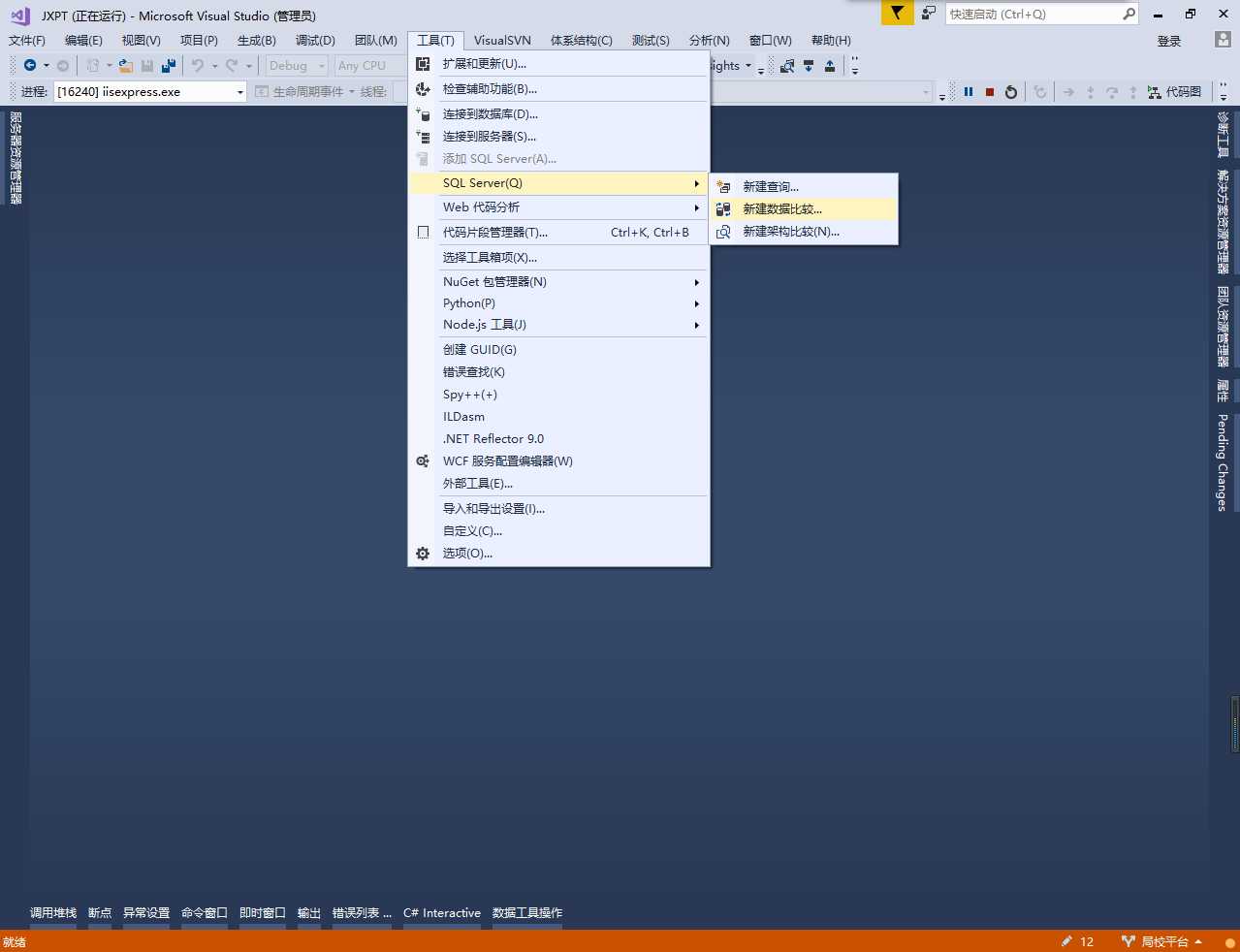
选择源数据库
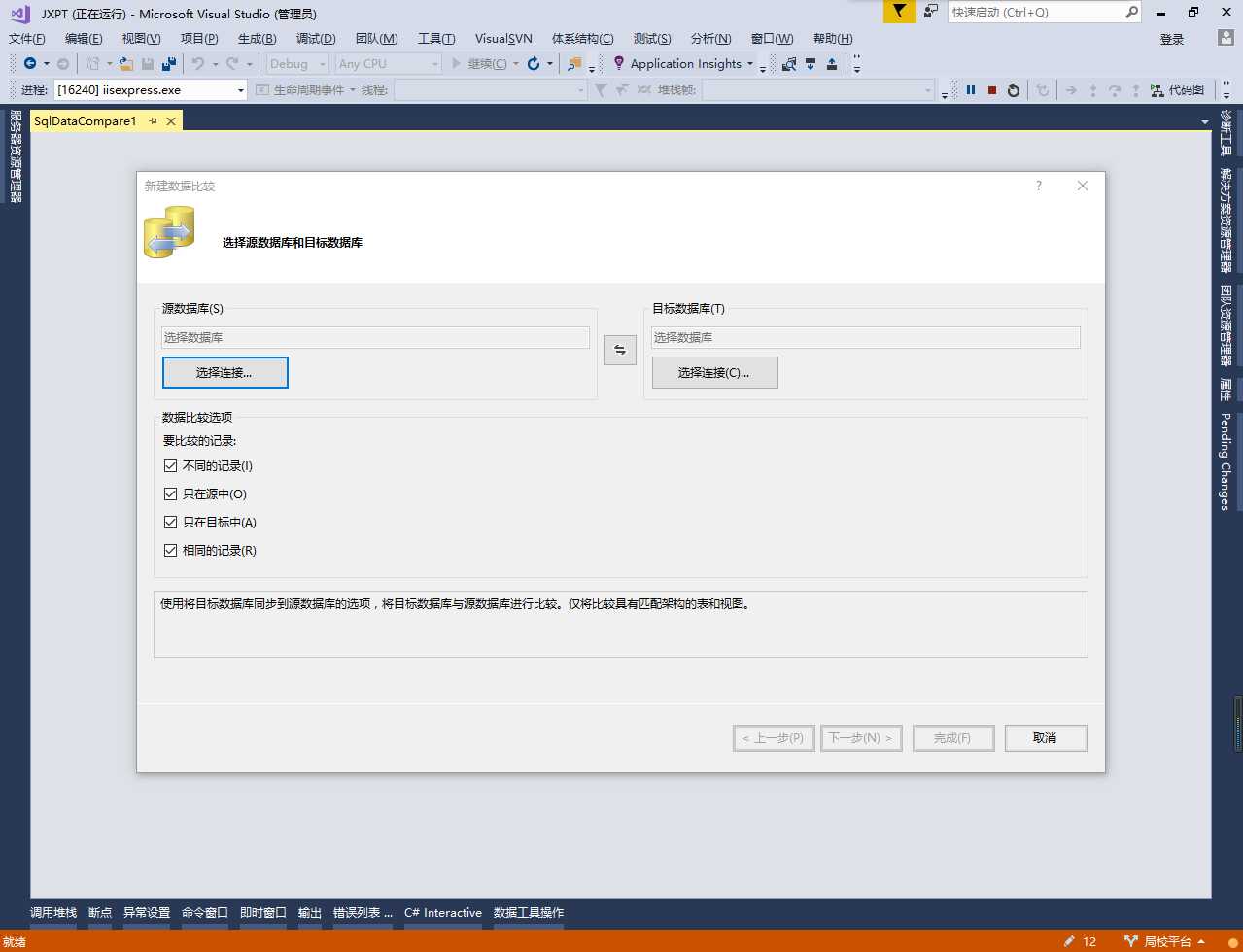
我们选择数据库,点击连接
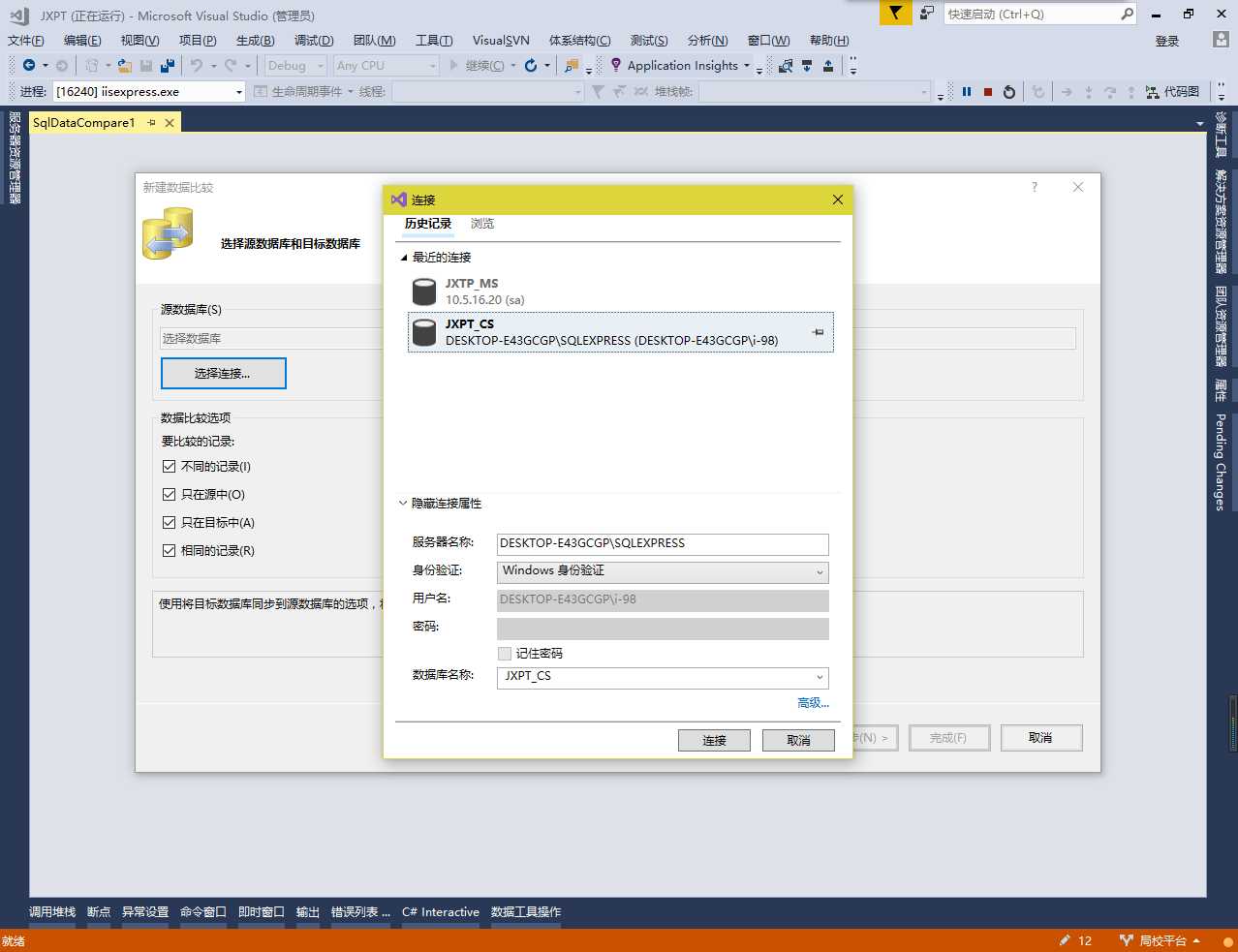
选择目标 操作和选择源一样
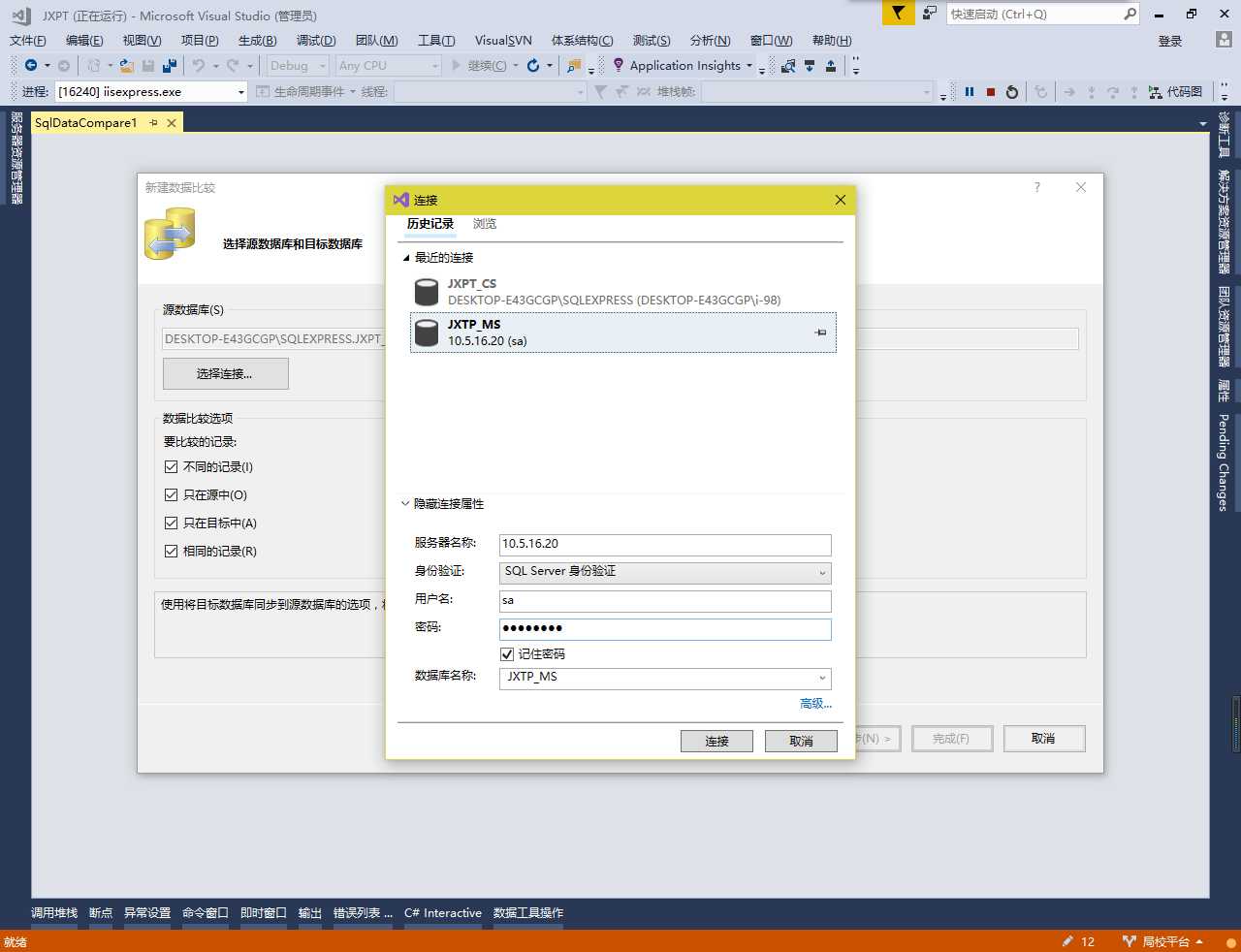
然后我们点击下一步
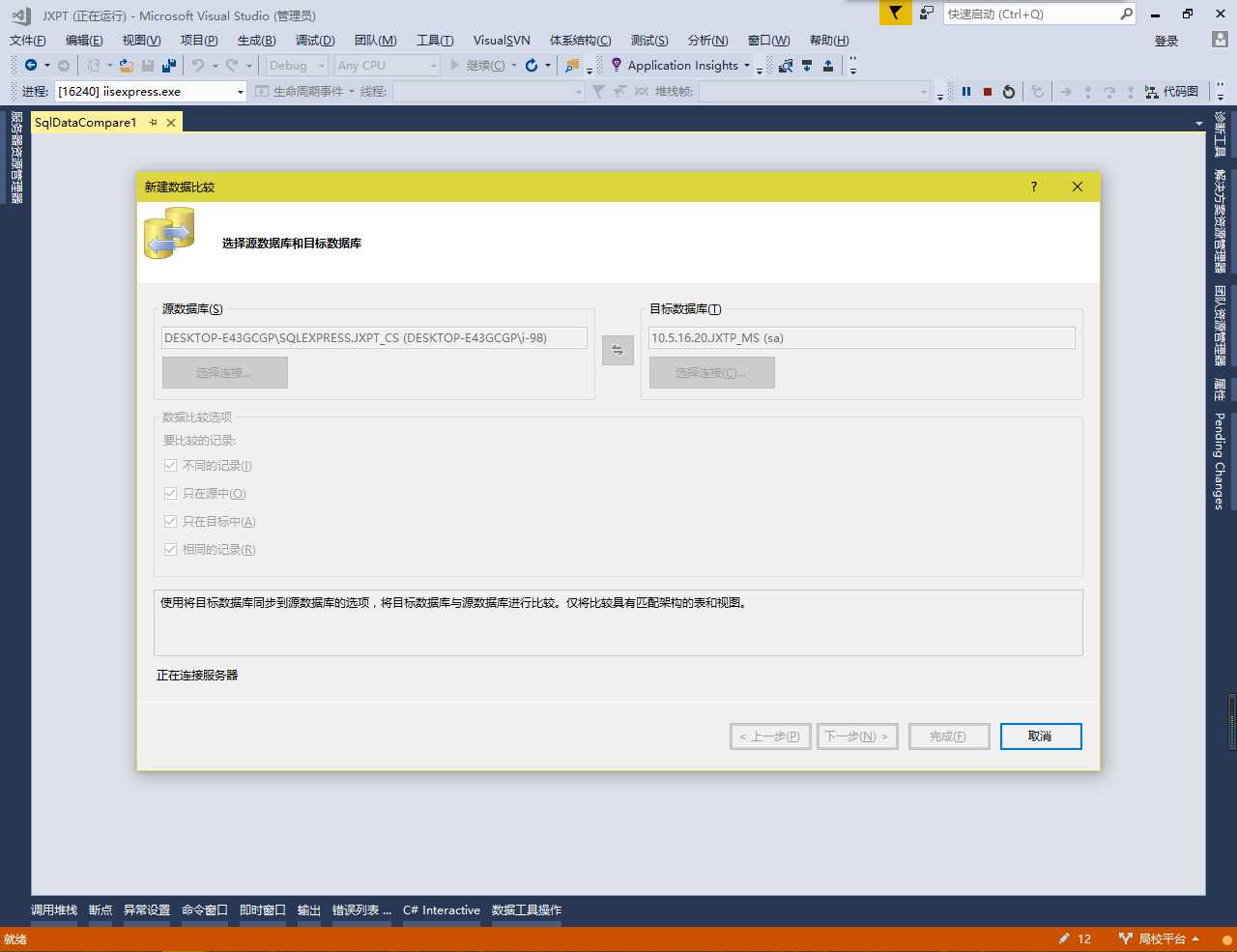
源数据库和目标数据库都选择完成后,然后选择要比较的表、字段和视图
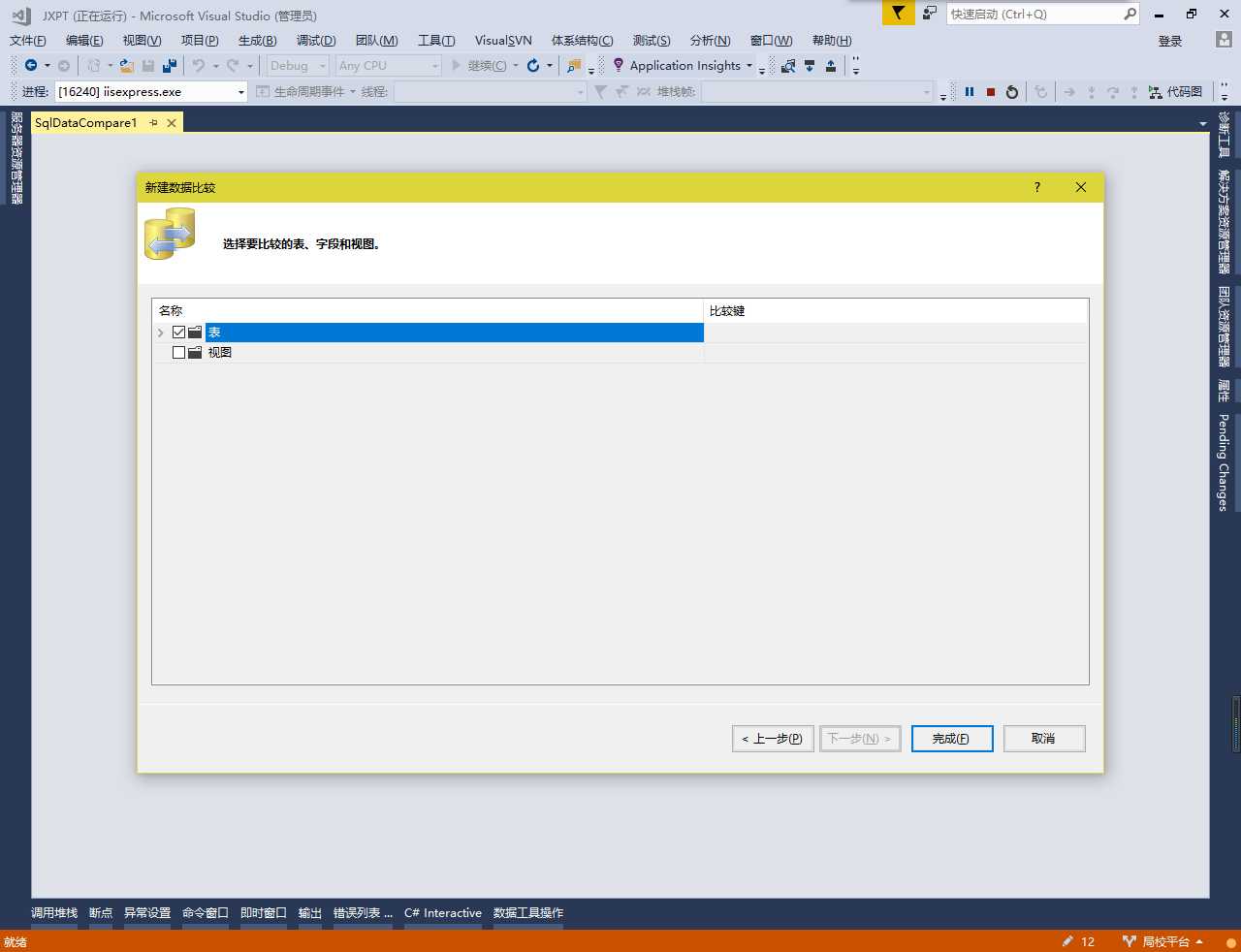
点开表,也可以根据需求选择相应的表
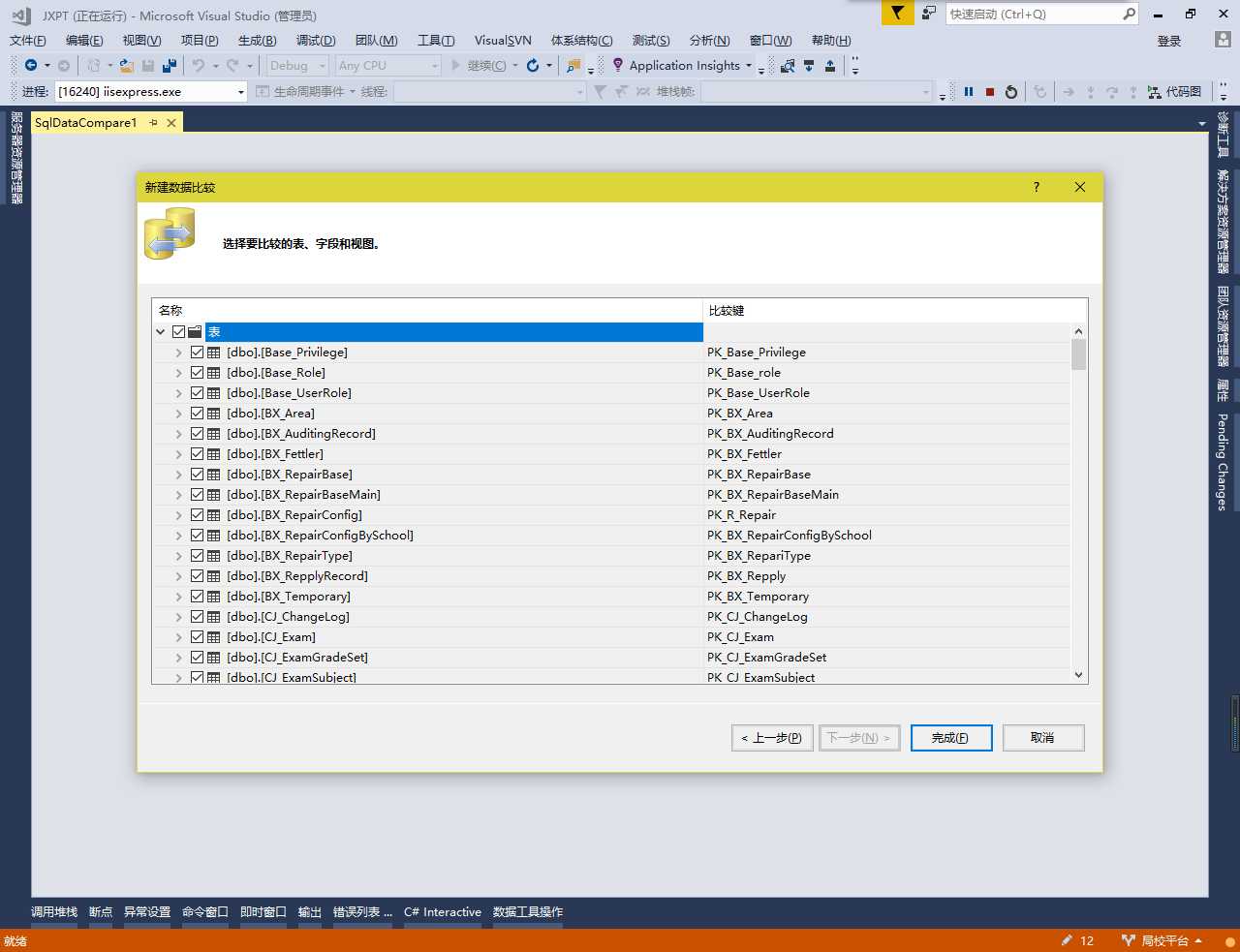
点击完成,开始比较
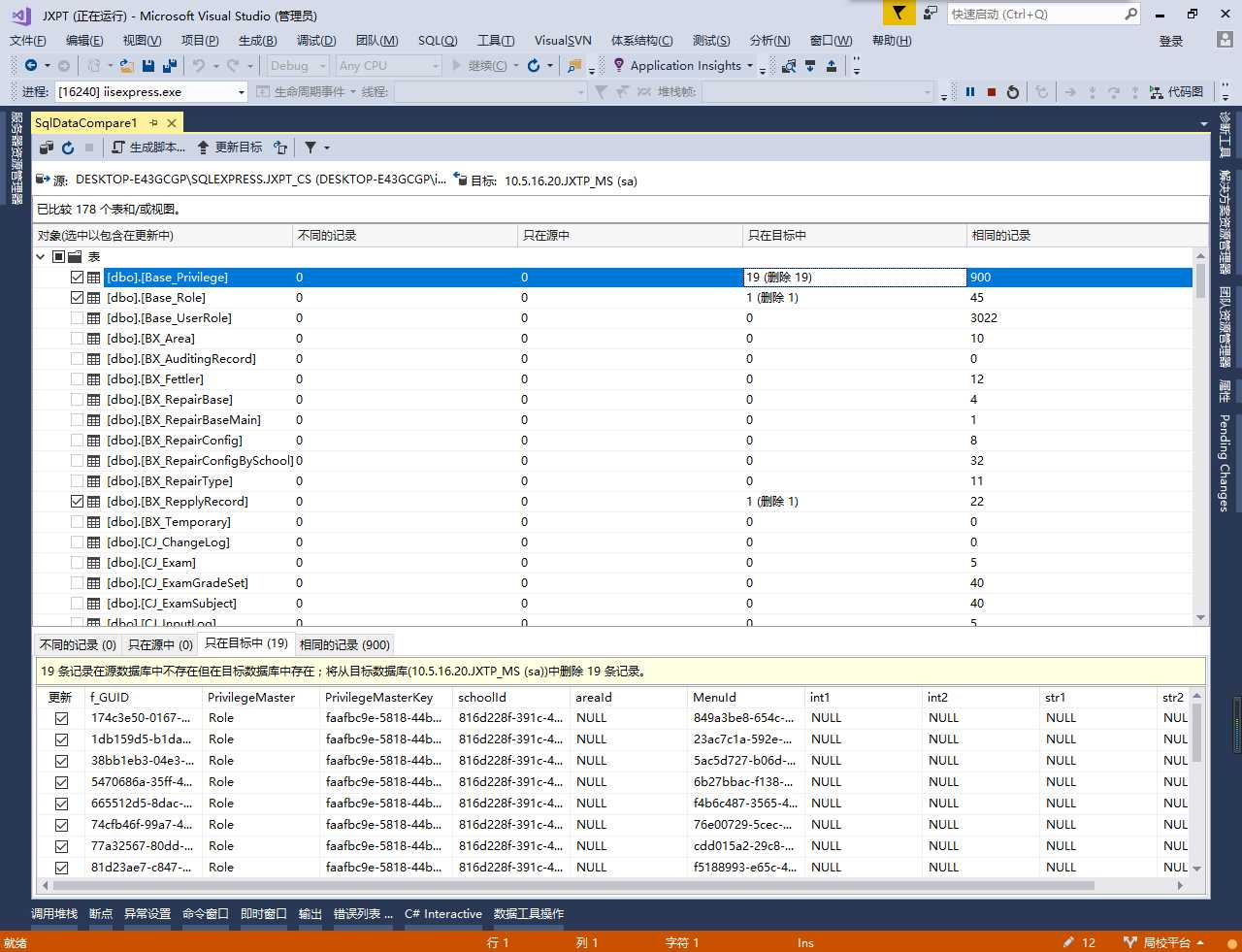
上面我们会看到各个表之间的数据差异,可以选择查看,可以以在下面Tab页切换查看。
比较完成后我们可以看到源数据和目标数据中不同的数据还有只存在源中的、只存在目标中的、以及相同的记录。
想要同步我们选择左上角“生成脚本”,也可以选择“更新目标”
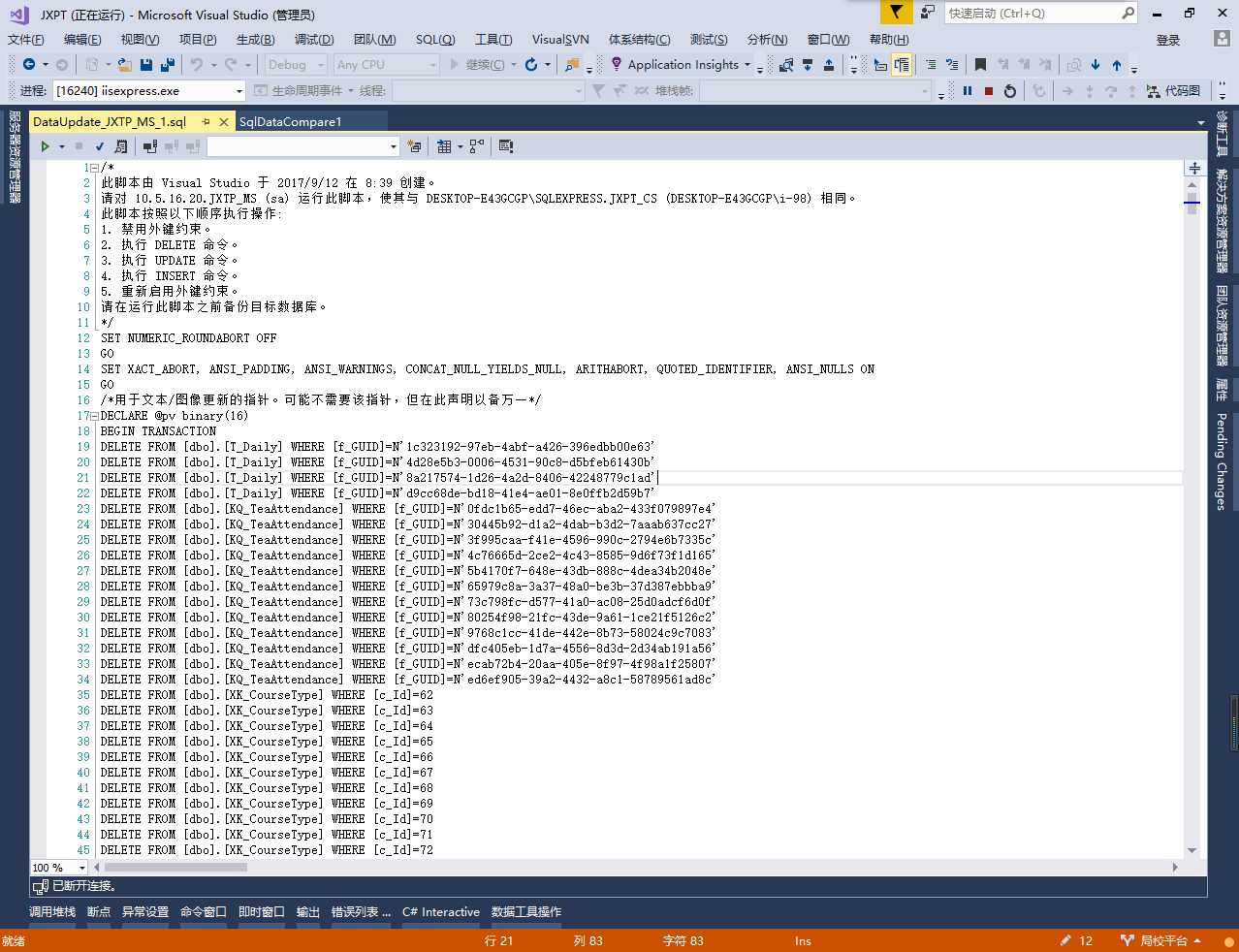
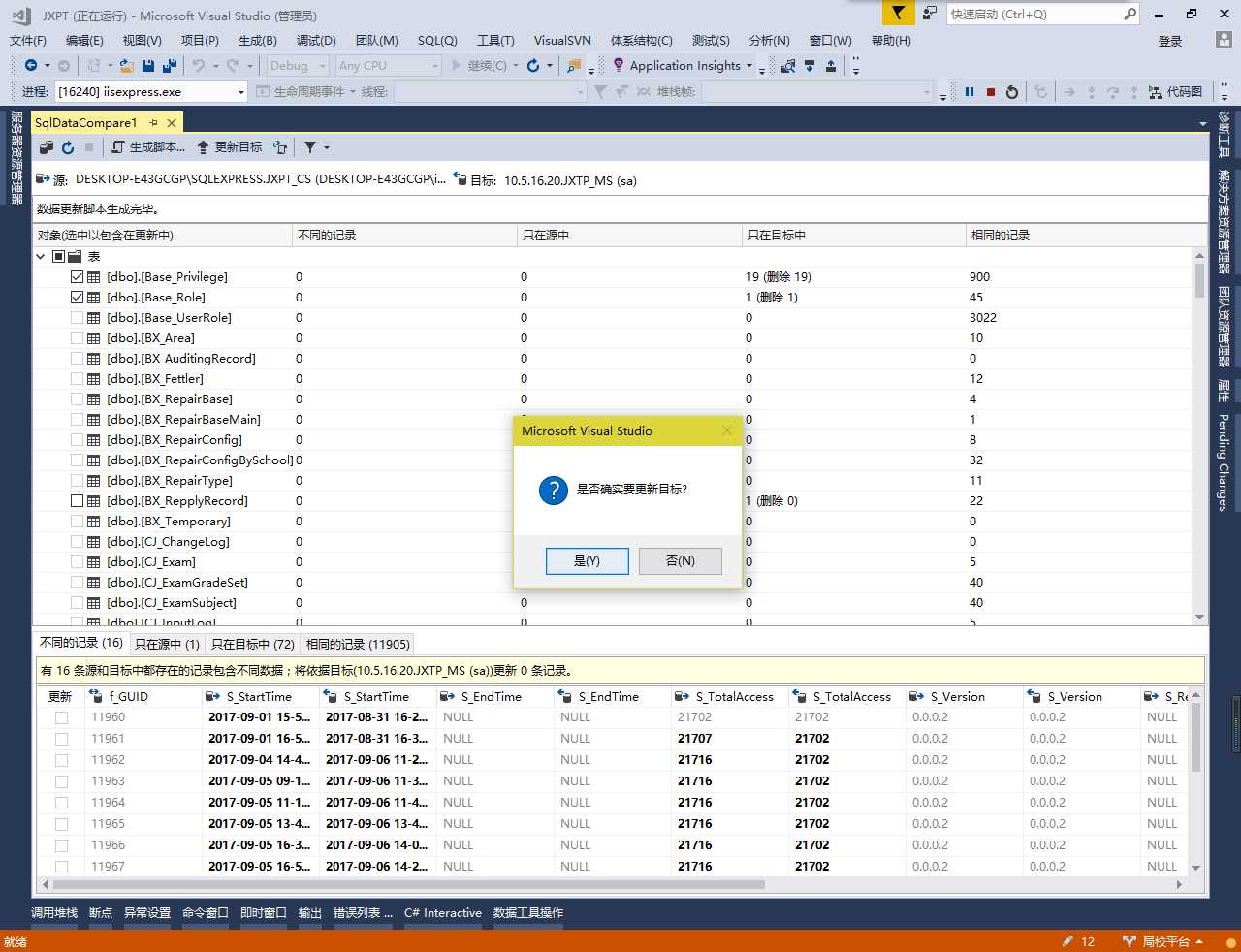
本次我选择更新前两张表的数据,更新完成后刷新列表,就可以看到我们已经将数据同步到目标数据库表了。
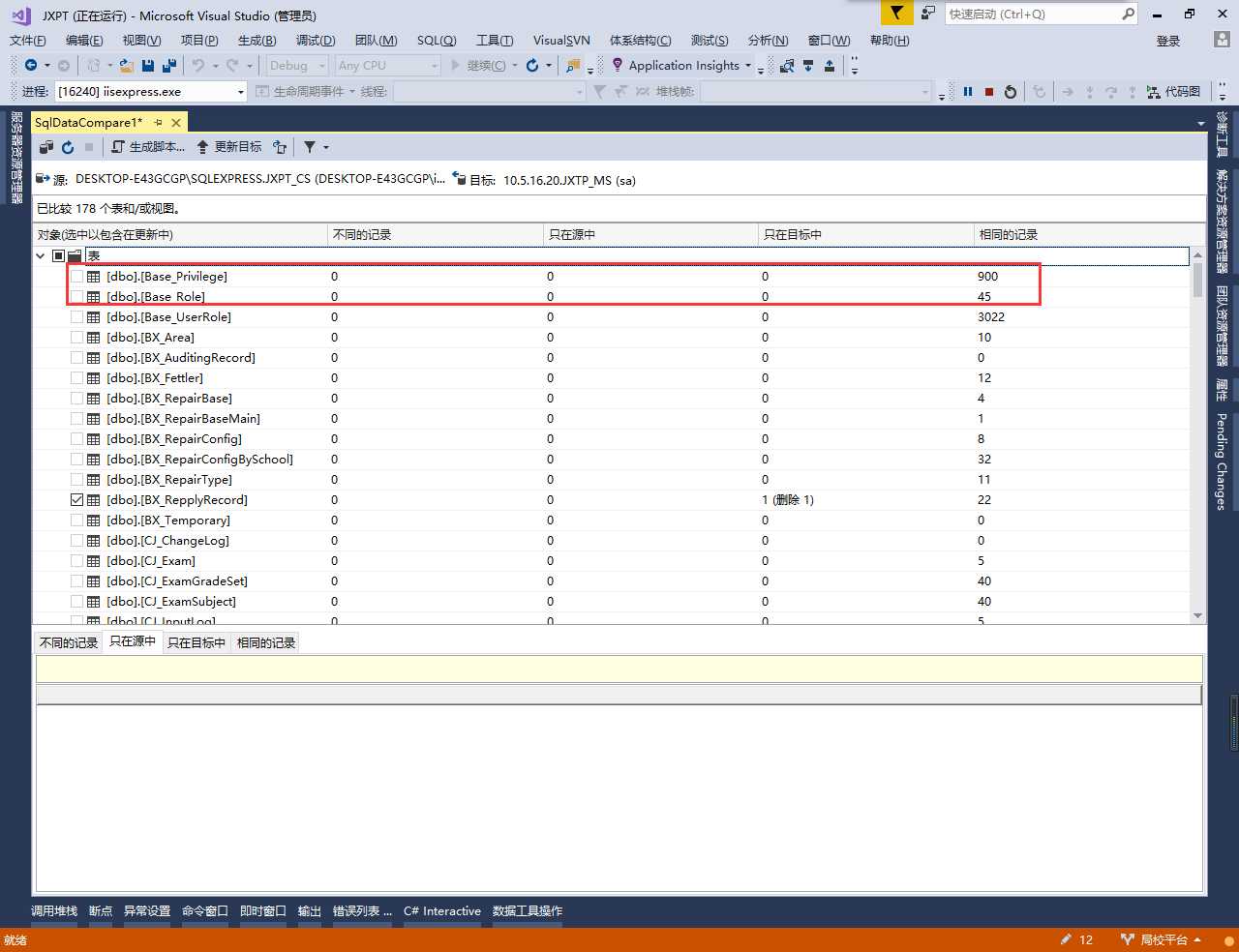
这个时候我们会发现刚才同步的已经同步完成了,如果想全部同步,全部勾选就是啦,数据比较就是这么简单,本次演练就到这里。
1.为什么我的界面和你的不一样
答:我这vs2017带的工具,相比较其他版本可能会存在些差异,但是大体操作是一样的。
推荐
标签:哪些 style city 不同的 字段 远程 目标 ima ges
原文地址:http://www.cnblogs.com/HirsinkaI/p/7508364.html